Napraw Star Wars Battlefront 2, który się nie uruchamia
Opublikowany: 2021-10-16
Star Wars Battlefront 2 jest oparty na serii filmów Star Wars i wiele osób uwielbia grać w tę grę na swoich komputerach. Jednak ta strzelanka oparta na akcji cieszy się kilkoma uznanymi przestrzeniami w świecie branży gier. Został opracowany przez DICE, Motive Studios i Criterion Software i jest czwartą edycją serii Battlefront. Jest dostępny przez Steam i Origin i jest obsługiwany na komputerach z systemem Windows, PlayStation 4 i Xbox One. Chociaż możesz napotkać problem z Battlefront 2, który nie uruchamia Origin. Ten przewodnik pomoże ci naprawić problem z uruchamianiem Battlefront 2 w systemie Windows 10 i Xbox. Więc czytaj dalej!

Zawartość
- Jak naprawić problem z uruchomieniem Star Wars Battlefront 2, który nie uruchamia się?
- Metoda 1: Uruchom ponownie komputer
- Metoda 2: Uruchom grę jako administrator
- Metoda 3: Sprawdź integralność plików gry (tylko Steam)
- Metoda 4: Odnów subskrypcję Gold Pass (tylko Xbox)
- Metoda 5: Uruchom Battlefront 2 z biblioteki (tylko Origin)
- Metoda 6: Wyłącz przechowywanie w chmurze w Origin (tylko Origin)
- Metoda 7: Wyłącz nakładkę w grze (tylko Origin)
- Metoda 8: Zainstaluj oczekujące aktualizacje (tylko Origin)
- Metoda 9: Uruchom grę w trybie okienkowym
- Metoda 10: Usuń folder ustawień z dokumentów
- Metoda 11: Zaktualizuj sterowniki graficzne
- Metoda 12: Zainstaluj ponownie sterowniki graficzne
- Metoda 13: Usuń zakłócenia antywirusowe innych firm
- Metoda 14: Zaktualizuj system operacyjny Windows
- Metoda 15: Ponownie zainstaluj Star Wars Battlefront 2
- Powiązane problemy
Jak naprawić problem z uruchomieniem Star Wars Battlefront 2, który nie uruchamia się?
Poniżej wymieniono kilka ważnych powodów:
- Usterka Origin – wszelkie usterki związane z programem uruchamiającym Origin nie pozwolą na uruchomienie gry.
- Uszkodzone pliki w chmurze — podczas próby uzyskania dostępu do uszkodzonych plików w chmurze Origin gra może nie uruchomić się poprawnie.
- Nakładka Origin w grze – Często, gdy nakładka Origin w grze jest WŁĄCZONA, może to powodować problem z uruchomieniem Battlefront 2.
- Uszkodzona instalacja gry — jeśli pliki instalacyjne gry zniknęły lub zostały uszkodzone, napotkasz błędy podczas uruchamiania gry zarówno na PC, jak i na Xbox.
- Wygasła subskrypcja Xbox — jeśli Twoje złote członkostwo Xbox One wygasło lub utraciło ważność, napotkasz problemy podczas uzyskiwania dostępu do gier.
- Origin Auto-Update – Jeśli funkcja automatycznej aktualizacji jest wyłączona, a program uruchamiający nie zaktualizuje gry automatycznie, wystąpi wspomniany błąd.
- Brakujący dodatek Service Pack 1 – Jeśli grasz na komputerze z systemem Windows 7, zawsze pamiętaj, że dodatek Service Pack 1 (aktualizacja platformy 6.1) jest niezbędny do prawidłowego działania gry. Pobierz aktualizację ze strony pobierania firmy Microsoft, jeśli jeszcze jej nie masz.
- Niezgodne ustawienia — jeśli ustawienia twojej gry są niezgodne z możliwościami GPU, napotkasz takie trudności.
- Nieaktualny system operacyjny Windows — Twoje pliki gier mogą często napotykać usterki i błędy, jeśli obecny system operacyjny Windows nie jest aktualny.
- Niekompatybilne lub przestarzałe sterowniki — jeśli obecne sterowniki w twoim systemie są niezgodne/nieaktualne z plikami gry, napotkasz problemy.
- Zakłócenia antywirusowe innych firm – Czasami program antywirusowy w twoim systemie może blokować otwarcie kilku funkcji gry lub programów, powodując problem z uruchomieniem Battlefront 2.
Kontrole wstępne:
Zanim rozpoczniesz rozwiązywanie problemów,
- Zapewnij stabilną łączność z Internetem.
- Sprawdź minimalne wymagania systemowe, aby gra działała poprawnie.
- Zaloguj się jako administrator , a następnie uruchom grę.
Metoda 1: Uruchom ponownie komputer
Przed wypróbowaniem którejkolwiek z innych metod zaleca się ponowne uruchomienie systemu. W większości przypadków prosty restart rozwiąże problem szybko i łatwo.
1. Naciśnij klawisz Windows i kliknij ikonę Zasilanie .
2. Zostanie wyświetlonych kilka opcji, takich jak Sleep , Shut down i Restart . Tutaj kliknij Uruchom ponownie , jak pokazano.
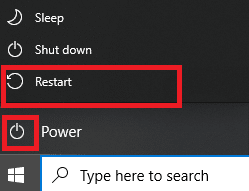
Metoda 2: Uruchom grę jako administrator
Czasami potrzebujesz uprawnień administratora, aby uzyskać dostęp do kilku plików i usług w Battlefront 2. Dlatego kilku użytkowników zasugerowało, że problem z brakiem uruchamiania Battlefront 2 można rozwiązać, uruchamiając grę jako administrator.
1. Kliknij prawym przyciskiem myszy skrót Battlefront 2 (zwykle znajdujący się na pulpicie) i wybierz Właściwości .
2. W oknie Właściwości przejdź do zakładki Zgodność .
3. Teraz zaznacz pole Uruchom ten program jako administrator .
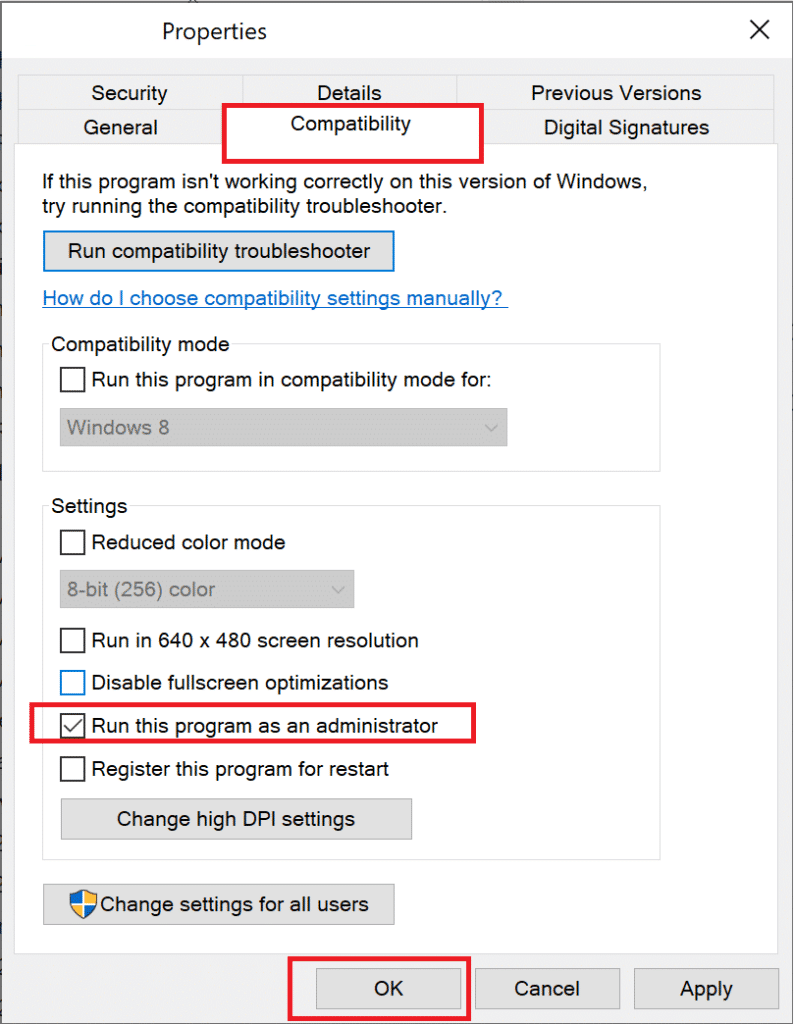
4. Na koniec kliknij Zastosuj > OK , aby zapisać te zmiany.
Teraz uruchom grę, aby sprawdzić, czy problem został naprawiony.
Przeczytaj także: Jak wyświetlić ukryte gry na Steam
Metoda 3: Sprawdź integralność plików gry (tylko Steam)
Niezbędne jest zweryfikowanie integralności plików gier i pamięci podręcznej gier, aby upewnić się, że nie ma uszkodzonych plików ani danych. Tutaj pliki w twoim systemie zostaną porównane z plikami na serwerze Steam. Jeśli zostanie znaleziona różnica, wszystkie te pliki zostaną naprawione. Jest to czasochłonny proces, ale niezwykle skuteczny w przypadku gier na Steam.
Uwaga: nie będzie to miało wpływu na pliki zapisane w systemie.
Przeczytaj nasz samouczek dotyczący sprawdzania integralności plików gry na Steam tutaj.
Metoda 4: Odnów subskrypcję Gold Pass (tylko Xbox)
Jeśli napotkasz problem z uruchamianiem Battlefront 2 na konsoli Xbox, prawdopodobnie Twoja subskrypcja Gold wygasła, więc Star Wars Battlefront 2 odmówi uruchomienia w systemie Xbox. W związku z tym,
- odnów subskrypcję Gold Pass i
- uruchom ponownie konsolę.
Jeśli nadal masz problemy z uruchomieniem gry, wypróbuj następną metodę.
Metoda 5: Uruchom Battlefront 2 z biblioteki (tylko Origin)
Czasami napotkasz wspomniany problem, gdy pojawi się usterka w programie uruchamiającym Origin. Dlatego zaleca się uruchomienie gry poprzez menu Biblioteka w następujący sposób:
1. Uruchom Origin i wybierz opcję Moja biblioteka gier , jak pokazano poniżej.

2. Teraz na ekranie zostanie wyświetlona lista wszystkich gier.
3. Tutaj kliknij prawym przyciskiem myszy Grę i wybierz Graj z menu kontekstowego.
Przeczytaj także: Napraw przegrzewanie i wyłączanie konsoli Xbox One
Metoda 6: Wyłącz przechowywanie w chmurze w Origin (tylko Origin)
Jeśli w pamięci w chmurze Origin znajdują się uszkodzone pliki, napotkasz problem z Battlefront 2, który nie uruchamia Origin. W takim przypadku spróbuj wyłączyć funkcję przechowywania w chmurze w ustawieniach Origin, a następnie ponownie uruchom grę.
1. Uruchom Origin .
2. Teraz kliknij Origin , a następnie Ustawienia aplikacji , jak pokazano.
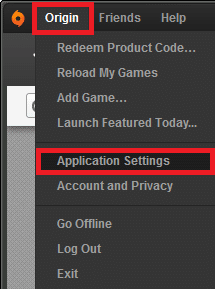
3. Teraz przejdź do zakładki INSTALACJE I ZAPISY i wyłącz opcję oznaczoną Saves w Cloud storage , jak pokazano poniżej.
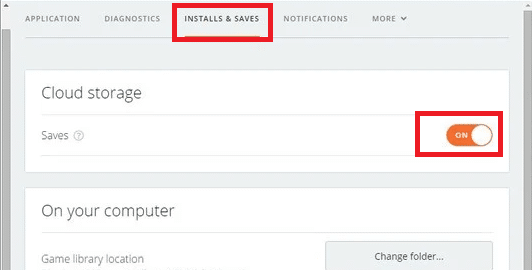
Metoda 7: Wyłącz nakładkę w grze (tylko Origin)
Możesz uzyskać dostęp do różnych opcji za pośrednictwem funkcji o nazwie Nakładka w grze. Możesz go używać do zakupów w grze, zapraszania znajomych, gier i grup, robienia zrzutów ekranu. Co więcej, umożliwia graczom dostęp do funkcji handlowych i rynkowych. Jednak niewielu użytkowników zgłosiło, że można naprawić problem z brakiem uruchamiania Battlefront 2, wyłączając funkcję nakładki Origin w grze. Oto jak wyłączyć nakładkę Origin w grze, aby naprawić problem z Battlefront 2, który nie uruchamiał Origin:
1. Przejdź do ustawień aplikacji pochodzenia zgodnie z instrukcjami w metodzie 6 , kroki 1-2 .
2. W tym miejscu kliknij opcję Origin In Game w lewym okienku i usuń zaznaczenie pola oznaczonego Enable Origin In-Game (Włącz opcję Origin w grze).
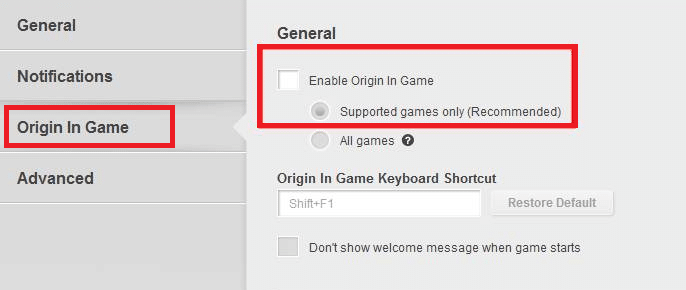
3. Teraz wróć do strony głównej i kliknij Moja biblioteka gier , jak pokazano.
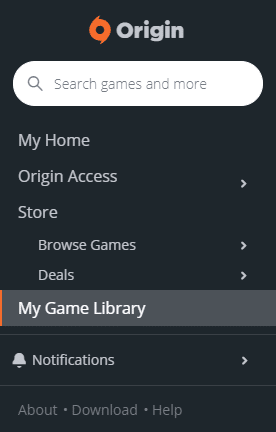
4. Tutaj kliknij prawym przyciskiem myszy wpis powiązany z grą Star Wars Battlefront 2 i wybierz Właściwości gry .
5. Następnie usuń zaznaczenie pola zatytułowanego Włącz funkcję Origin w grze w Star Wars Battlefront II.
6. Kliknij Zapisz i sprawdź, czy problem został rozwiązany, czy nie.
Przeczytaj także: Jak przesyłać strumieniowo gry Origin przez Steam
Metoda 8: Zainstaluj oczekujące aktualizacje (tylko Origin)
Jeśli używasz Star Wars Battlefront 2 w jego przestarzałej wersji, możesz napotkać problem z uruchamianiem Battlefront 2 w Origin. Dlatego zainstaluj każdą oczekującą aktualizację w swojej grze, aby uniknąć problemu.
1. Przejdź do Origin > Moja biblioteka gier , jak pokazano.

2. Teraz kliknij prawym przyciskiem myszy Battlefront 2 i wybierz z listy opcję Aktualizuj grę .
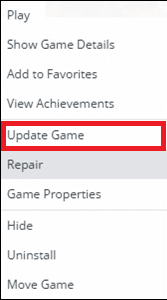
3. Na koniec poczekaj, aż aktualizacja instalacji się powiedzie i sprawdź, czy problem został teraz rozwiązany. Jeśli nie, wypróbuj następną poprawkę.
Metoda 9: Uruchom grę w trybie okienkowym
Granie w gry w trybie pełnoekranowym to ekscytujące doświadczenie. Ale czasami, z powodu problemów z rozdzielczością, możesz napotkać problem z nieuruchamianiem się Battlefront 2. Dlatego zaleca się, aby zamiast tego uruchomić grę w trybie okienkowym. W takim przypadku musisz edytować opcje rozruchu i wymusić grę w trybie okienkowym bez DX13 i antyaliasingu.
Przeczytaj nasz samouczek na temat otwierania gier Steam w trybie okna tutaj.
Metoda 10: Usuń folder ustawień z dokumentów
Jeśli to nie zadziała, usuń wszystkie zapisane dane z folderu Ustawienia i spróbuj ponownie.
1. Zamknij wszystkie aplikacje i programy związane z Star Wars Battlefront 2 .
2. Przejdź do Dokumenty > Star Wars Battlefront 2 > Ustawienia .
3. Naciśnij jednocześnie klawisze Ctrl + A , aby wybrać wszystkie pliki i klawisze Shift + Del , aby trwale usunąć pliki.

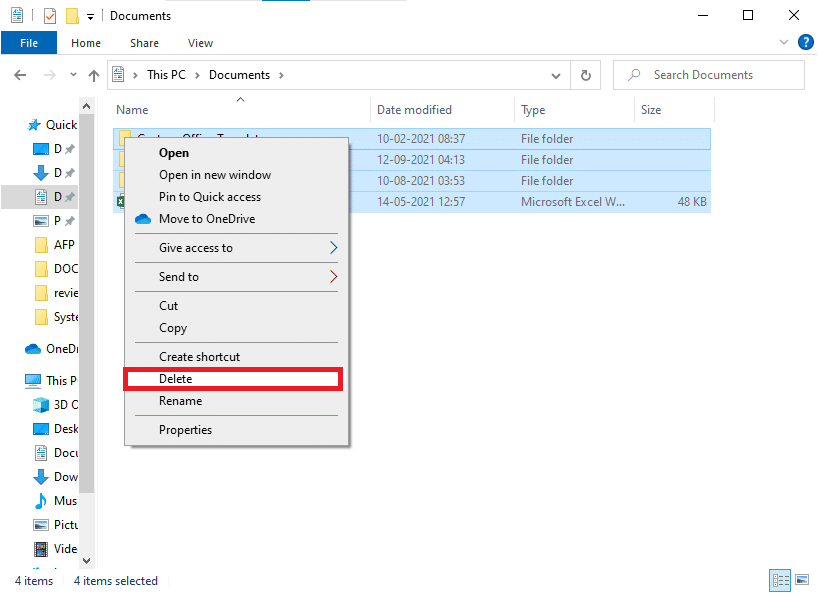
Metoda 11: Zaktualizuj sterowniki graficzne
Musisz mieć zawsze zaktualizowane sterowniki systemowe, aby uniknąć problemów, takich jak brak uruchamiania aplikacji Origin lub brak uruchamiania Battlefront 2.
1. Wpisz Menedżer urządzeń w pasku wyszukiwania systemu Windows 10 i naciśnij Enter .
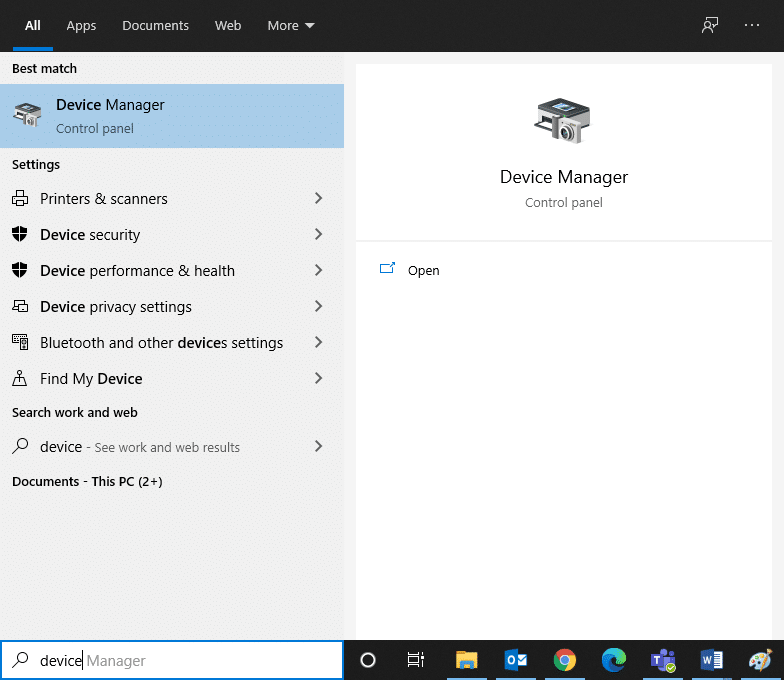
2. Kliknij dwukrotnie Karty graficzne , aby je rozwinąć.
3. Teraz kliknij prawym przyciskiem myszy sterownik karty graficznej (np. NVIDIA GeForce 940MX) i wybierz Aktualizuj sterownik , jak pokazano poniżej.
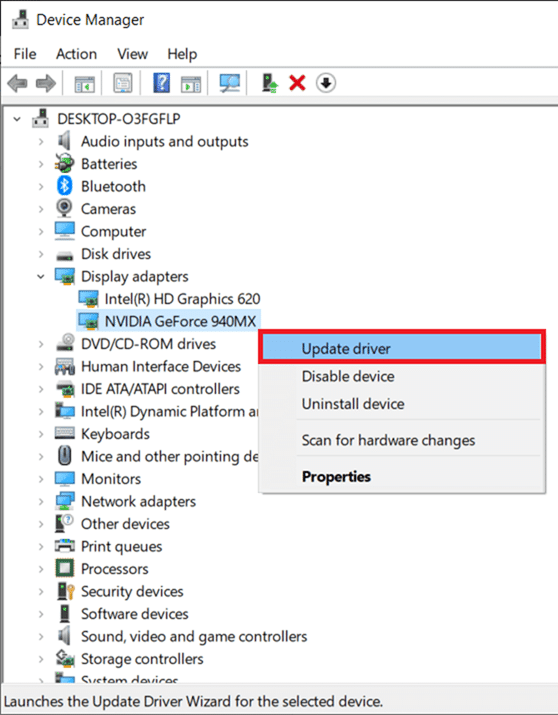
4. Tutaj kliknij Wyszukaj automatycznie sterowniki, aby automatycznie pobrać i zainstalować najnowszy sterownik.
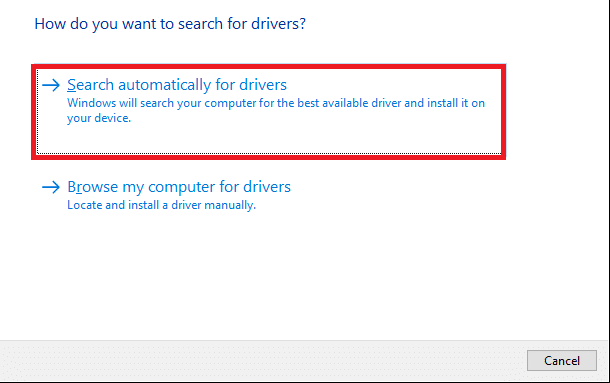
Przeczytaj także: Jak stwierdzić, czy Twoja karta graficzna umiera?
Metoda 12: Zainstaluj ponownie sterowniki graficzne
Jeśli aktualizacja sterowników nie daje rozwiązania, możesz odinstalować sterowniki ekranu i zainstalować je ponownie w następujący sposób:
1. Uruchom Menedżera urządzeń i rozwiń Karty graficzne , jak wspomniano powyżej.
2. Teraz kliknij prawym przyciskiem myszy sterownik karty graficznej (np. NVIDIA GeForce 940MX) i wybierz Odinstaluj urządzenie .
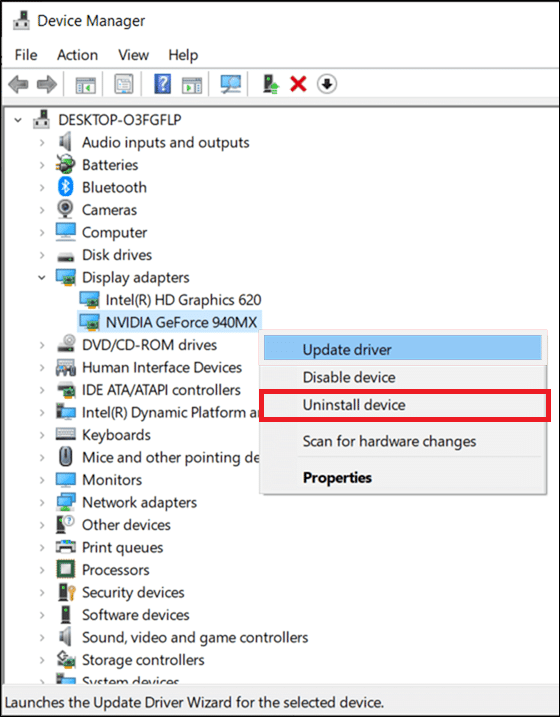
3. Teraz na ekranie pojawi się ostrzeżenie. Zaznacz pole Usuń oprogramowanie sterownika dla tego urządzenia i potwierdź monit, klikając Odinstaluj .
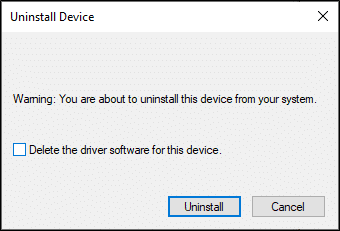
4. Pobierz i zainstaluj najnowsze sterowniki graficzne na swoim urządzeniu ręcznie za pośrednictwem witryny internetowej producenta. np. AMD, NVIDIA i Intel.
5. Na koniec uruchom ponownie komputer z systemem Windows. Sprawdź, czy naprawiłeś problem z nieuruchamianiem się Battlefront 2 w swoim systemie.
Metoda 13: Usuń zakłócenia antywirusowe innych firm
W niektórych przypadkach zaufane urządzenia lub programy są blokowane przez oprogramowanie antywirusowe innych firm, co może być przyczyną problemu z nieuruchamianiem się gry. Dlatego, aby rozwiązać to samo, możesz tymczasowo wyłączyć lub odinstalować program antywirusowy innej firmy w swoim systemie.
Uwaga 1: System bez pakietu ochrony antywirusowej jest bardziej podatny na kilka ataków złośliwego oprogramowania.
Uwaga 2: Jako przykład pokazaliśmy kroki dla programu Avast Free Antivirus. Wykonaj podobne kroki w innych takich aplikacjach.
Metoda 13A: Tymczasowe wyłączenie programu Avast Antivirus
Jeśli nie chcesz trwale odinstalować Antywirusa z systemu, wykonaj podane kroki, aby tymczasowo go wyłączyć:
1. Przejdź do ikony Antywirus na pasku zadań i kliknij ją prawym przyciskiem myszy.
2. Teraz wybierz opcję ustawień antywirusa (np. Kontrola osłon Avast).
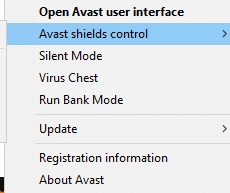
3. Wybierz jedną z poniższych opcji zgodnie z Twoją wygodą:
- Wyłącz na 10 minut
- Wyłącz na 1 godzinę
- Wyłącz do momentu ponownego uruchomienia komputera
- Wyłącz na stałe
Metoda 13B: trwale odinstaluj program Avast Antivirus (niezalecane)
Jeśli chcesz trwale usunąć program antywirusowy innej firmy, użycie oprogramowania dezinstalacyjnego pomoże ci uniknąć problemów podczas dezinstalacji. Co więcej, te dezinstalatory innych firm zajmują się wszystkim, od usuwania plików wykonywalnych i rejestrów po pliki programów i dane z pamięci podręcznej. Dzięki temu dezinstalacja jest prostsza i łatwiejsza w zarządzaniu. Wykonaj podane kroki, aby usunąć program antywirusowy innej firmy za pomocą Revo Uninstaller:
1. Zainstaluj Revo Uninstaller, klikając BEZPŁATNE POBIERANIE, jak pokazano poniżej.
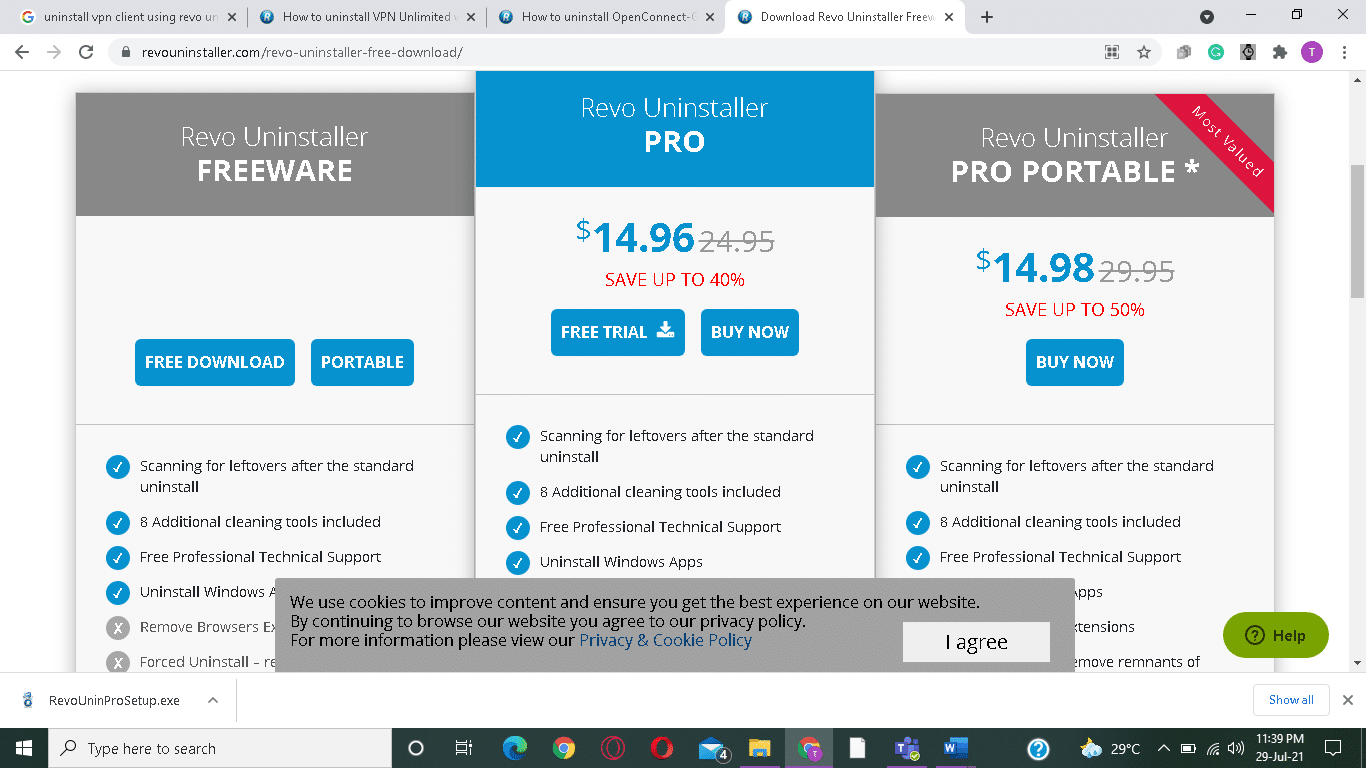
2. Otwórz Revo Uninstaller i przejdź do programu antywirusowego innej firmy .
3. Teraz kliknij Avast Free Antivirus i wybierz Odinstaluj z górnego menu.
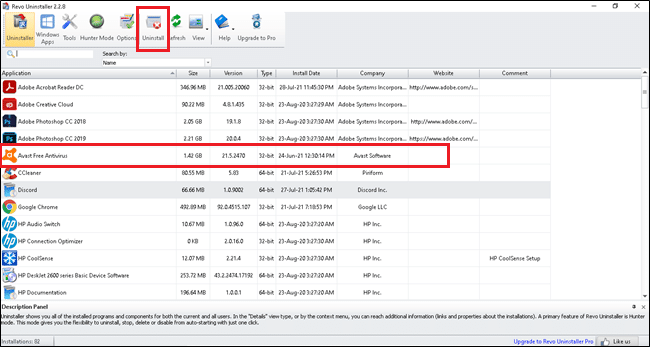
4. Zaznacz pole obok Utwórz punkt przywracania systemu przed dezinstalacją i kliknij Kontynuuj .
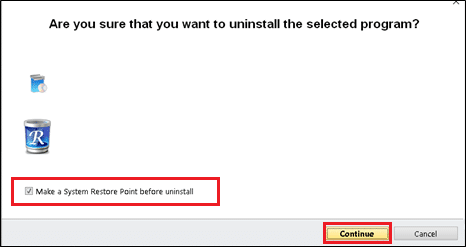
5. Teraz kliknij Skanuj , aby wyświetlić wszystkie pliki pozostawione w rejestrze.
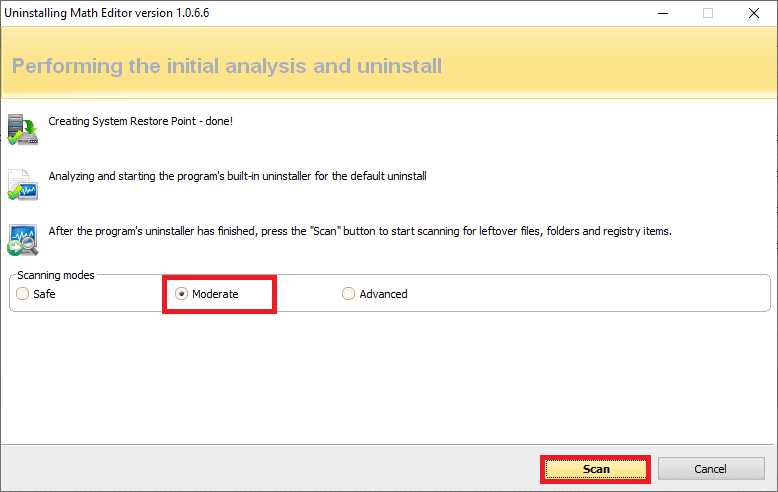
6. Następnie kliknij Wybierz wszystko, a następnie Usuń .
7. Potwierdź monit, klikając Tak .
8. Upewnij się, że wszystkie pliki zostały usunięte, powtarzając krok 5 . Powinien zostać wyświetlony monit, jak pokazano poniżej.
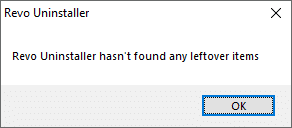
9. Uruchom ponownie system po całkowitym usunięciu wszystkich plików.
Przeczytaj także: 5 sposobów całkowitego odinstalowania programu Avast Antivirus w systemie Windows 10
Metoda 14: Zaktualizuj system operacyjny Windows
Jeśli Battlefront 2 nie uruchamia się, problem nadal występuje, skorzystaj z tej metody, aby zaktualizować system Windows.
1. Naciśnij jednocześnie klawisze Windows + I , aby otworzyć Ustawienia w swoim systemie.
2. Teraz wybierz Aktualizacja i zabezpieczenia .
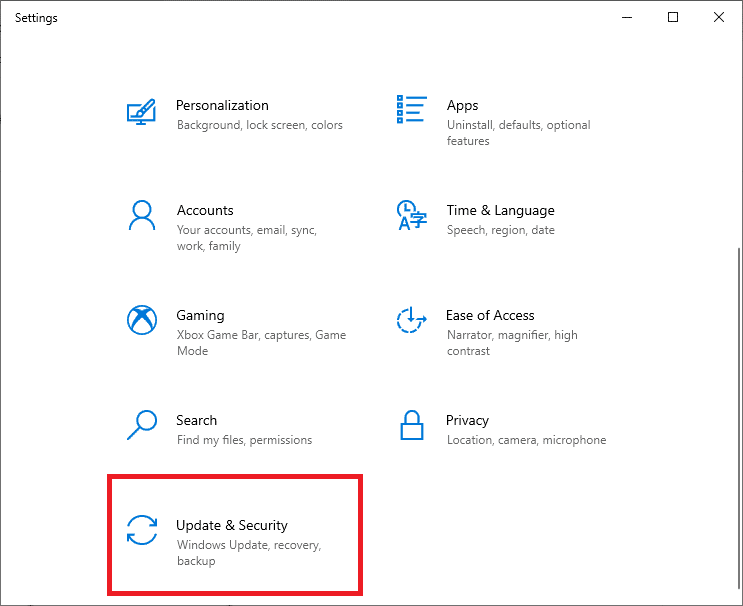
3. Następnie kliknij Sprawdź aktualizacje z prawego panelu.
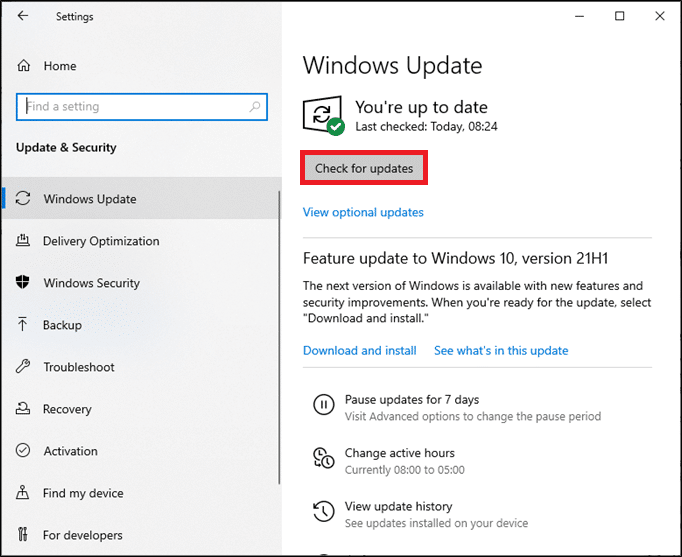
4A. Postępuj zgodnie z instrukcjami wyświetlanymi na ekranie, aby pobrać i zainstalować najnowszą dostępną aktualizację.
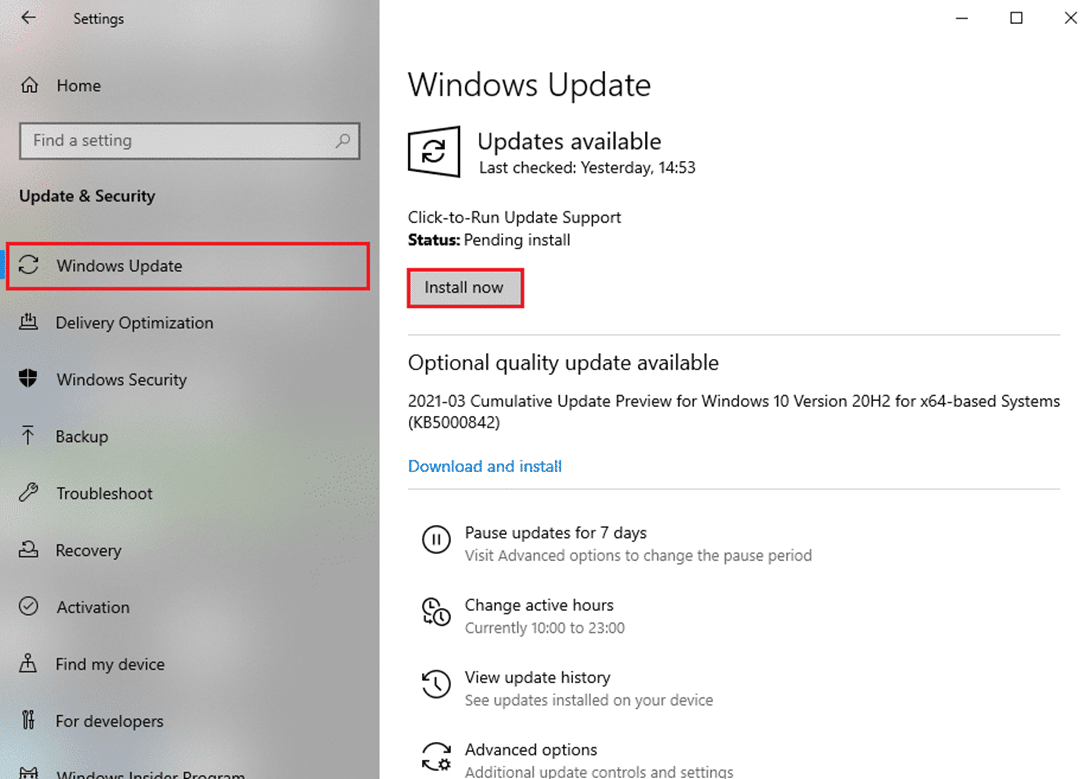
4B. Jeśli Twój system jest już zaktualizowany, wyświetli się komunikat Jesteś aktualny .
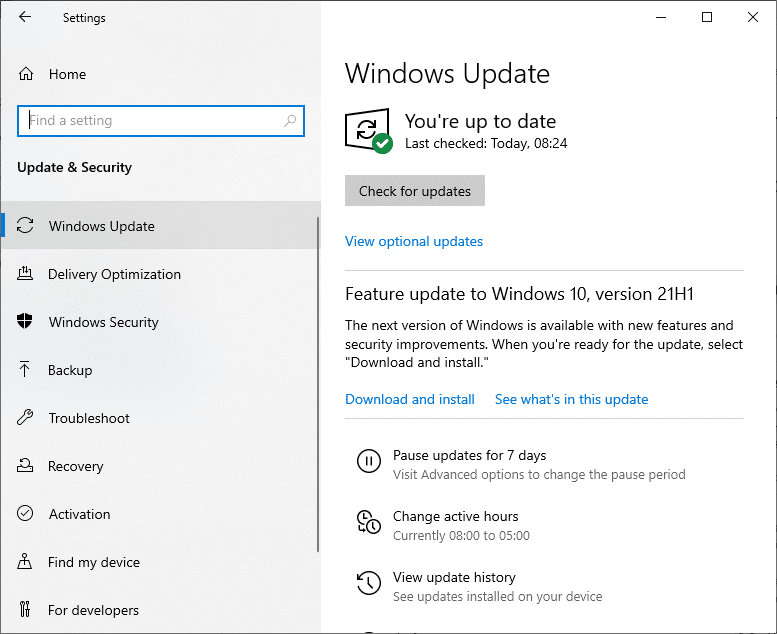
5. Uruchom ponownie komputer z systemem Windows i sprawdź, czy problem został rozwiązany.
Metoda 15: Ponownie zainstaluj Star Wars Battlefront 2
Jeśli uważasz, że problemów związanych z Battlefront 2 nie można łatwo napotkać, najlepszą opcją jest ponowna instalacja gry.
1. Naciśnij klawisz Windows i wpisz panel sterowania, a następnie naciśnij Enter .
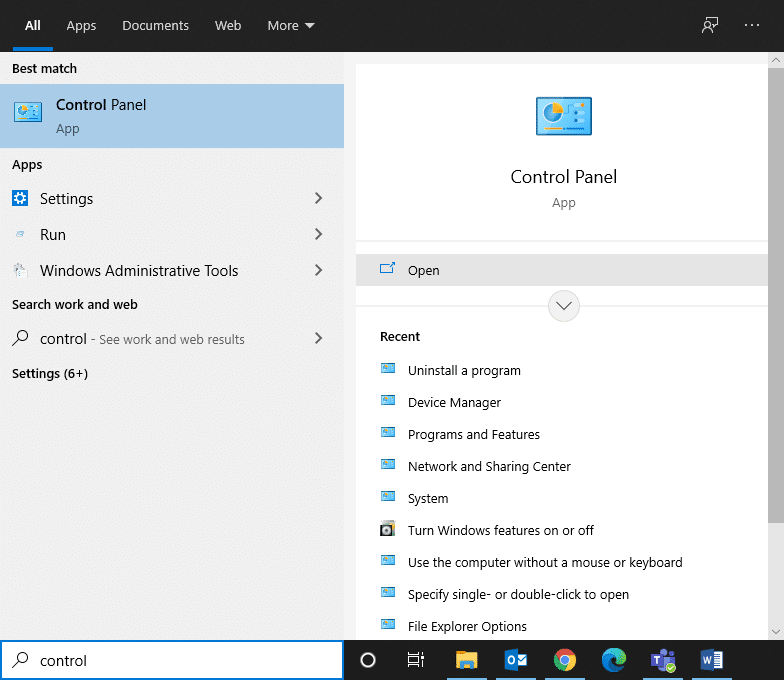
2. Ustaw Widok według > Kategoria i kliknij Odinstaluj program .
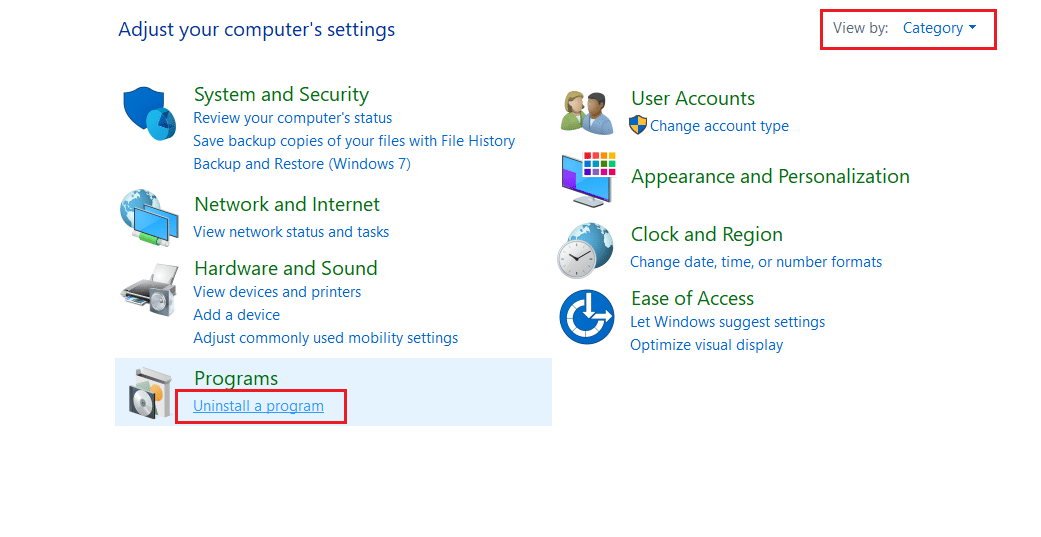
3. W narzędziu Programy i funkcje wyszukaj Star Wars Battlefront 2 .
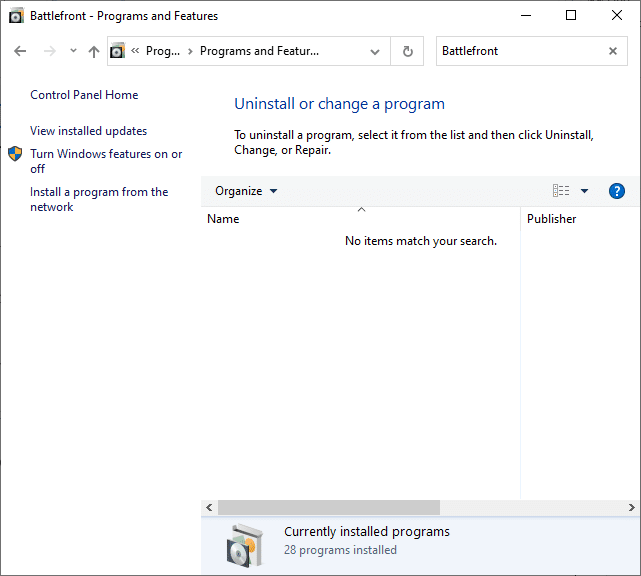
4. Teraz kliknij Star Wars Battlefront 2 i wybierz opcję Odinstaluj .
5. Potwierdź monit, klikając Tak i uruchom ponownie komputer .
6. Otwórz załączony tutaj link i kliknij Pobierz grę. Następnie postępuj zgodnie z instrukcjami wyświetlanymi na ekranie, aby pobrać grę.
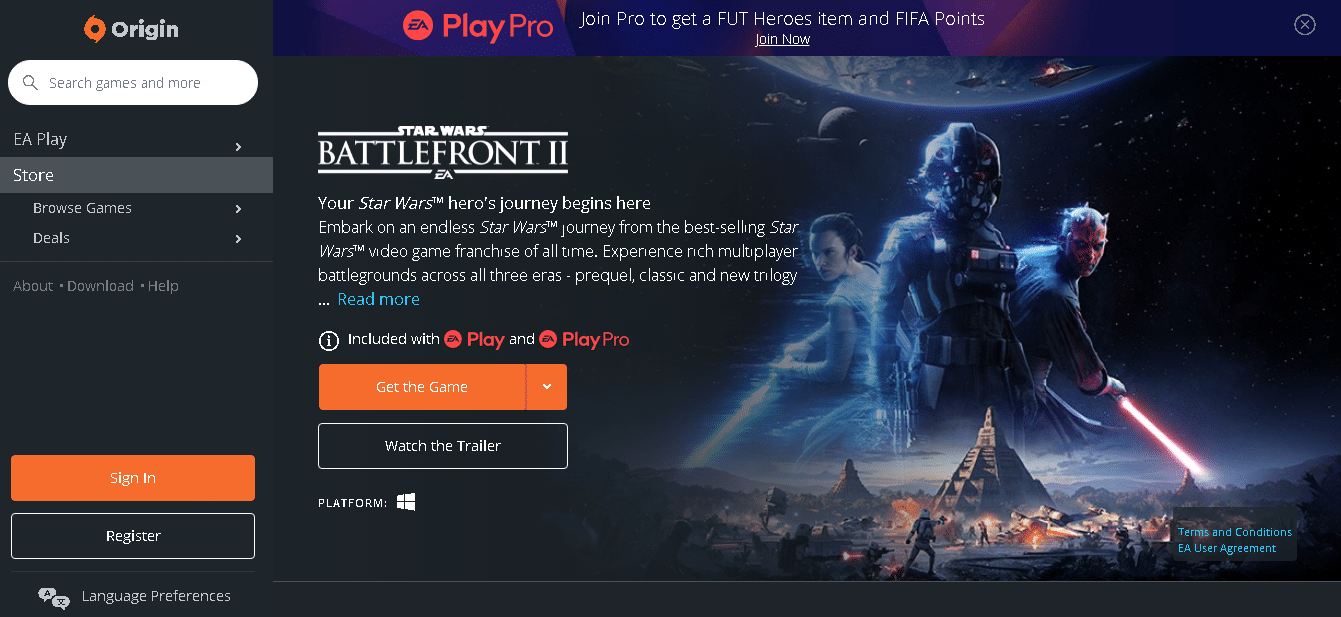
7. Poczekaj na zakończenie pobierania i przejdź do Pobrane w Eksploratorze plików.
8. Kliknij dwukrotnie pobrany plik, aby go otworzyć.
9. Teraz kliknij opcję Instaluj , aby rozpocząć proces instalacji.
10. Postępuj zgodnie z instrukcjami wyświetlanymi na ekranie, aby zakończyć proces instalacji.
Przeczytaj także: Jak naprawić OBS nie przechwytujący dźwięku z gry
Powiązane problemy
Wraz z problemem Battlefront 2, który nie uruchamia Origin, możesz napotkać również inne problemy. Na szczęście możesz zastosować metody omówione w tym artykule, aby je również naprawić.
- Battlefront 2 nie uruchamia Steam – jeśli masz uszkodzone pliki gry w swoim systemie, możesz napotkać ten problem. Najpierw uruchom ponownie klienta Steam i uruchom grę na PC. Jeśli to nie pomoże, spróbuj uruchomić grę za pomocą klienta Steam lub skrótu na pulpicie.
- Battlefront 2 nie ładuje się – jeśli grasz w swoją grę na komputerze, sprawdź, czy wszystkie sterowniki są zaktualizowane do najnowszej wersji. Jeśli problem nadal występuje, napraw grę w kliencie Origin.
- Mysz Battlefront 2 nie działa – Twoja mysz może się rozłączać tylko wtedy, gdy zalogujesz się do gry. W takim przypadku uruchom grę w trybie okienkowym i sprawdź, czy mysz działa, czy nie. Odłącz również wszystkie inne urządzenia peryferyjne lub podłącz mysz do innego portu USB.
- Czarny ekran Battlefront 2 podczas uruchamiania — możesz rozwiązać ten problem, aktualizując system operacyjny Windows, sterowniki graficzne i grając w grę w trybie okienkowym.
- Battlefront 2 nie łączy się z Internetem — gdy napotkasz ten problem, uruchom ponownie lub zresetuj modem. W takim przypadku przejście na połączenie Ethernet może również pomóc.
- Przyciski Battlefront 2 nie działają – jeśli używasz konsoli z podłączonymi do niej kontrolerami, spróbuj je wszystkie odłączyć. Usunięcie pamięci podręcznej Xbox pomoże również rozwiązać ten problem.
Zalecana:
- Napraw Fallout 76 odłączony od serwera
- Napraw spadki ramek League of Legends
- 5 sposobów na naprawę klienta Steam
- 8 sposobów na naprawę zablokowanej instalacji systemu Windows 10
Mamy nadzieję, że ten przewodnik był pomocny i można było naprawić, że Battlefront 2 nie uruchamiał się lub nie uruchamiał problemu z Origin na komputerze z systemem Windows 10 lub konsoli Xbox. Daj nam znać, która metoda zadziałała najlepiej. Ponadto, jeśli masz jakieś pytania/sugestie dotyczące tego artykułu, możesz je umieścić w sekcji komentarzy.
